win10麦克风被禁用了怎么办 win10麦克风禁用了怎么恢复
更新时间:2024-06-07 09:56:19作者:run
在win10系统中,有时候会出现麦克风被禁用无法打开的情况,导致无法进行语音通话或录音,这种情况通常是由于系统设置问题或驱动程序错误引起的,那么win10麦克风被禁用了怎么办呢?接下来我们将介绍win10麦克风禁用了怎么恢复。
win10麦克风被禁用怎么开启:
1、先将电脑打开,打开了之后在电脑右下角找到声音的这个图标。
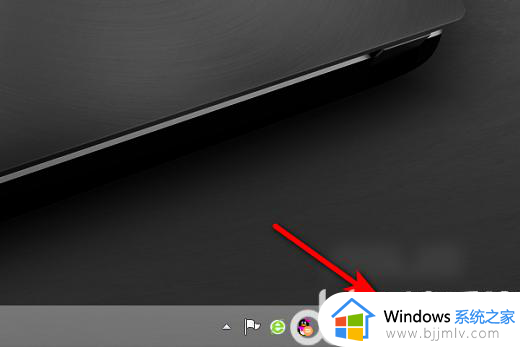
2、找到了之后,单击鼠标的右键,就会弹出如下图的窗口,在这个窗口里面点击录音设备进入。
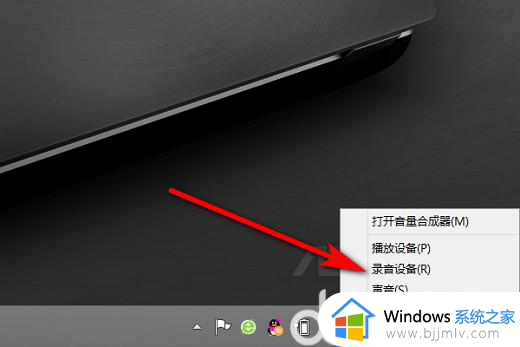
3、进入之后,切换到录制,就可以看到电脑的麦克风了。
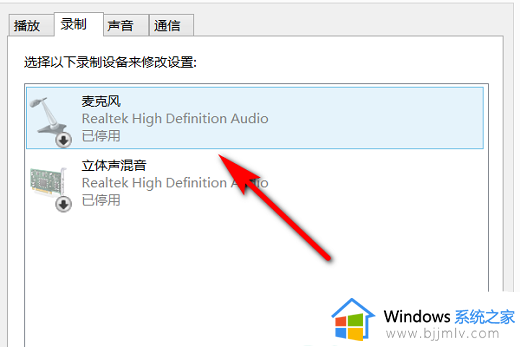
4、然后点击鼠标右键,选择启用,这样就可以将电脑的麦克风打开了。
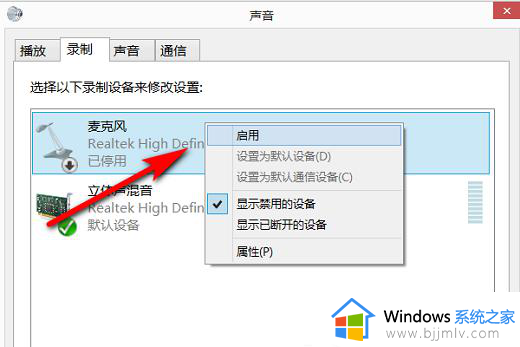
以上就是关于win10麦克风禁用了怎么恢复的全部内容,还有不清楚的用户就可以参考一下小编的步骤进行操作,希望本文能够对大家有所帮助。
win10麦克风被禁用了怎么办 win10麦克风禁用了怎么恢复相关教程
- win10麦克风启用了但是没声音怎么办 win10麦克风开了没声音处理方法
- win10麦克风没声音怎么办 win10麦克风说话没有声音如何修复
- win10怎么设置麦克风音量大小 win10如何调整麦克风音量
- win10笔记本麦克风阵列没了怎么办 如何解决win10笔记本麦克风阵列没了
- win10麦克风级别满了声音还是小怎么办 win10麦克风级别满了声音还是小的如何修复
- win10麦克风声音大小在哪设置 win10怎么调麦克风声音大小
- win10怎么调节麦克风音量大小 win10麦克风如何调节声音大小
- 麦克风增强在哪开win10 win10电脑麦克风增强怎么设置
- win10麦克风噪音大怎么消除 win10麦克风噪音消除教程
- win10麦克风声音太小怎么办 win10麦克风音量小解决办法
- win10如何看是否激活成功?怎么看win10是否激活状态
- win10怎么调语言设置 win10语言设置教程
- win10如何开启数据执行保护模式 win10怎么打开数据执行保护功能
- windows10怎么改文件属性 win10如何修改文件属性
- win10网络适配器驱动未检测到怎么办 win10未检测网络适配器的驱动程序处理方法
- win10的快速启动关闭设置方法 win10系统的快速启动怎么关闭
win10系统教程推荐
- 1 windows10怎么改名字 如何更改Windows10用户名
- 2 win10如何扩大c盘容量 win10怎么扩大c盘空间
- 3 windows10怎么改壁纸 更改win10桌面背景的步骤
- 4 win10显示扬声器未接入设备怎么办 win10电脑显示扬声器未接入处理方法
- 5 win10新建文件夹不见了怎么办 win10系统新建文件夹没有处理方法
- 6 windows10怎么不让电脑锁屏 win10系统如何彻底关掉自动锁屏
- 7 win10无线投屏搜索不到电视怎么办 win10无线投屏搜索不到电视如何处理
- 8 win10怎么备份磁盘的所有东西?win10如何备份磁盘文件数据
- 9 win10怎么把麦克风声音调大 win10如何把麦克风音量调大
- 10 win10看硬盘信息怎么查询 win10在哪里看硬盘信息
win10系统推荐